ショッピングカート ヘルプマニュアル
管理画面:商品の管理:商品の登録
商品を登録するには、管理画面の左メニューの「商品管理」を表示し、カテゴリの一覧を表示します。商品を登録したいカテゴリの「商品追加」をクリックして下さい。
※ 「商品一覧」をクリックしてから、「商品追加」のボタンを押しても構いません。
- 商品の管理
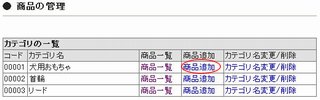
右の「● 商品の新規追加」ページが表示されましたら、商品情報を入力します。入力完了後、「商品の追加」ボタンを押して下さい。
※ この時点では、商品の写真画像を登録することは出来ません。追加処理が完了してから、画像を登録してください。
入力する項目
- 商品の新規追加画面
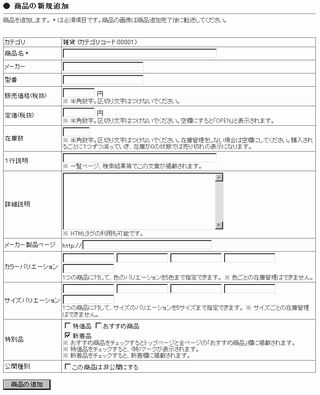
- 商品名* 必須
- 商品名を入力します。全角127文字以内で入力してください。
- メーカー
- 商品のメーカーを入力します。全角127文字以内で入力してください。メーカー名は空欄でも構いませんが、空欄の場合、ショップ画面では「--」と表示されます。
- 型番
- 商品の型番やJANコードなどを入力します。
- 販売価格(税抜)
- 税抜での販売価格を入力します。
実際のショップ画面では、ショップ基本の設定の価格表記と消費税の設定で設定した価格表記法に沿って、消費税込金額で表示されます。 - 定価(税抜)
- 税抜の定価(希望小売価格)を入力します。
実際のショップ画面では、ショップ基本の設定の価格表記と消費税の設定で設定した価格表記法に沿って、消費税込金額で表示されます。空欄の場合は、OPEN と表示されます。 - 在庫数
- 在庫管理機能を利用する場合は、現在の在庫数を半角数字で入力します。
商品が注文されるごとに、在庫数が減ります。在庫が0になると、 と表示され、注文できないようになります。
と表示され、注文できないようになります。
在庫管理を利用しない場合は、空欄にして下さい。 - 1行説明
- 商品の短い説明文を記入してください。ショップ画面では、一覧ページや検索結果のページ、下で設定できる特別品の「おすすめ商品」を選択している場合は、おすすめ欄のコメントとして表示されます。HTMLタグの利用も可能です。
- 詳細説明
- 商品の詳しい説明文を記入してください。サイズや色などもここに入力します。HTMLタグの利用も可能です。
- メーカー製品ページ
- メーカーのウェブサイトのURLを入力します。
- カラーバリエーション
- 1つの商品に対して、色のバリエーションを5色まで指定できます。色ごとの在庫管理はできません。
- サイズバリエーション
- 1つの商品に対して、サイズのバリエーションを5サイズまで指定できます。サイズごとの在庫管理はできません。
- 特別品
- メイン商品や売れ筋商品等を目立つようにする場合、チェックします。
- 特価品にチェックをすると 商品名の横に(特価)マークがつきます。
- おすすめ商品にチェックをすると、トップページの「おすすめ商品」欄と、各画面の左側の「おすすめ」欄に商品が表示されるようになります。
- 新着商品にチェックをすると、商品名の横に(NEW)マークがつきます。スキンによっては、各画面の左側の「新着欄」にも表示されます。
- 公開種別
- この商品を実際のショップ画面では非公開にする場合にチェックします。
- 画像の登録/変更/削除 … 追加した商品に、写真画像を登録します
- 商品の変更 … 商品の内容を変更したり、商品を削除したりします。
- インポート … CSVファイルから一括して商品を登録します。



